

|
几何画板是一个作图和实现动画的辅助教学软件,用户可以根据教学需要编制出相关的图像和动画过程。几何画板是适用于数学、平面几何、物理的矢量分析、作图,函数作图的动态几何工具。 几何画板作为现代多媒体教学的辅助工具,老师可以用它来代替在黑板上画图,也可以用其动画功能演示图形的变换过程,那么在制作课件过程中为了美化课件,会将一些图形中不需要的点去掉,那么要将这些点去掉有什么办法呢?有没有快捷方式呢?答案是当然有了,下面就给大家介绍下几何画板中去掉图形中点的方法。 一、隐藏一个点步骤一 打开几何画板软件,选择左侧侧边栏的“线段工具”,在几何画板上,画出自己喜欢的图案。比如如下图所示,看到下面的图案端头有红点,这些红点怎么能取消呢? 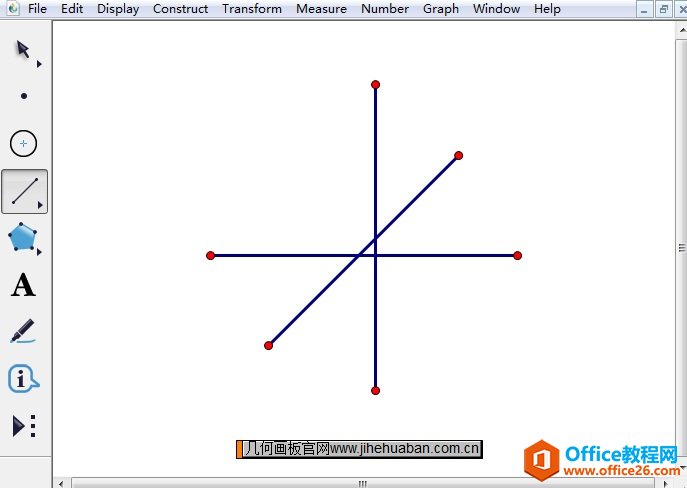 用线段工具绘图示例 步骤二 首先用“移动工具”选中要隐藏的点,然后点击上方菜单栏“显示”菜单,在其下拉选项选择“隐藏点”命令(如下图所示),或者按快捷键“Ctrl+H”,这样就可以把想要的点进行隐藏。 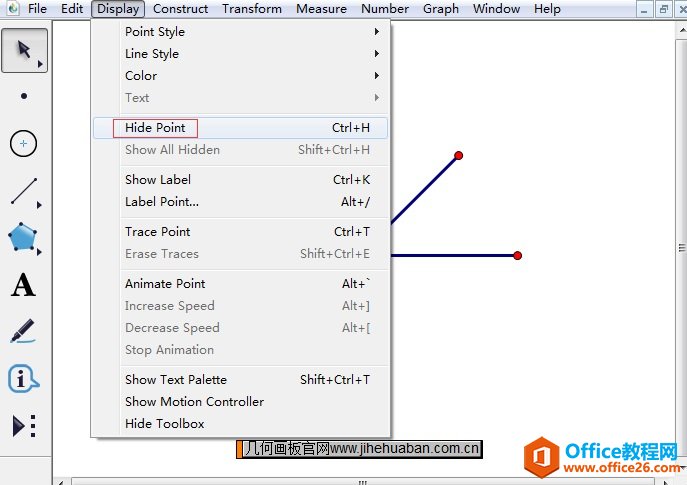 在显示菜单下执行隐藏点命令示例 注意:隐藏点后,点的标签就同时隐藏,可用文本工具(A)重新输入标签。 二、隐藏所有点步骤一 选择左侧工具栏里的“点工具”,单击上方菜单栏“编辑”菜单,在其下拉选项“选择所有点”命令,如下图所示。 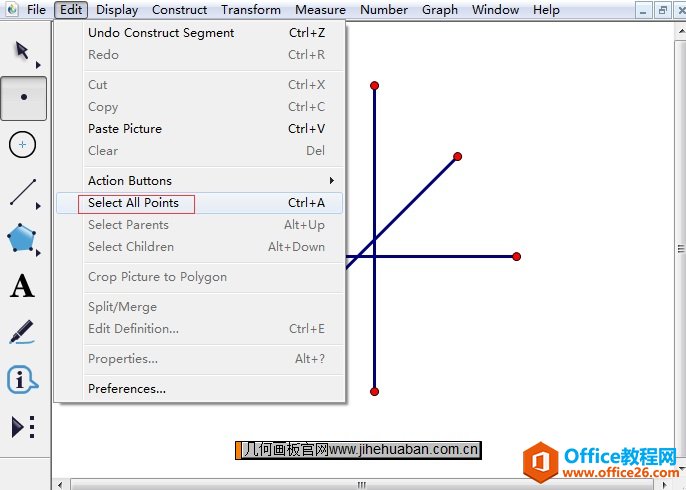 在显示菜单下执行选择所有点命令示例 或者选择“点工具”后,再在键盘上按“Ctrl+A”,这时会看到下面的图案端头的所有红点都变大了,这就表示选中了所有点。 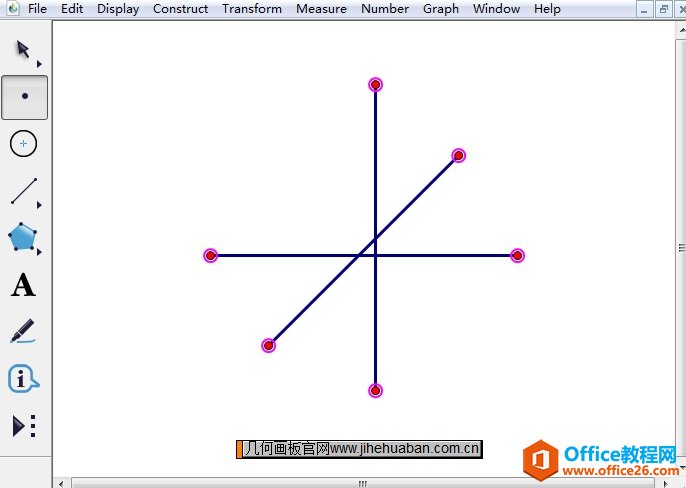 利用快捷键“Ctrl+A”选中所有点示例 步骤二 选中所有的点后,然后点击上方菜单栏“显示”菜单,在其下拉选项选择“隐藏点”命令,或者按快捷键“Ctrl+H”,这样就可以把想要的点进行隐藏。 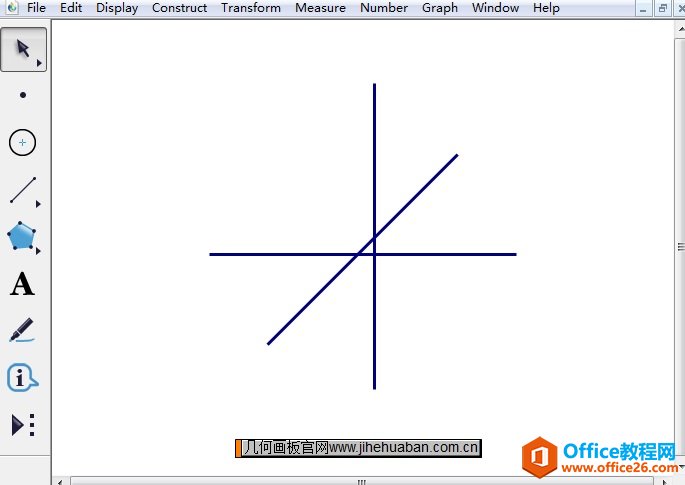 所有点被隐藏后的图示例 以上就是在几何画板中画图时,要将图中的点隐藏的方法,具体分两种情况给大家作了说明。一种中单独隐藏一个点,一种是把所有点进行隐藏,大家学习了以上教程,应该都会学会了。 几何画板提供丰富而方便的创造功能使用户可以编写出自己需要的教学课件。 |
温馨提示:喜欢本站的话,请收藏一下本站!